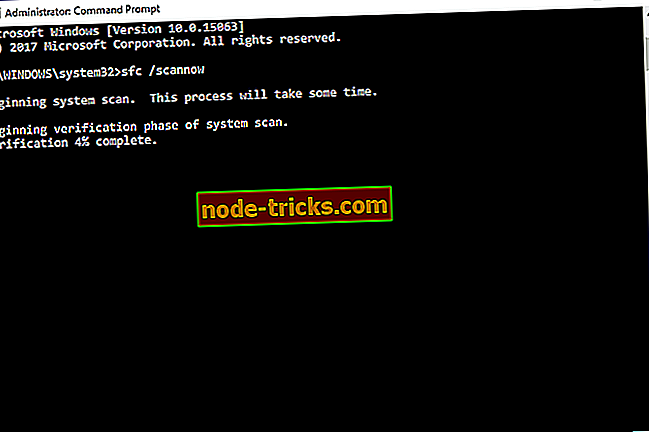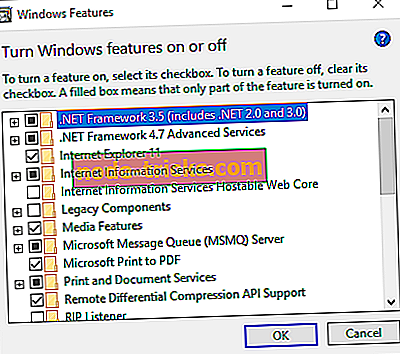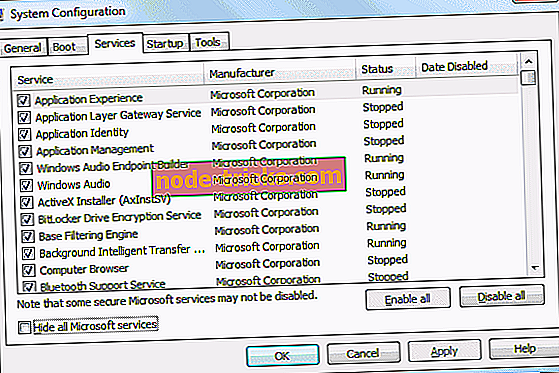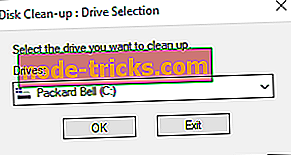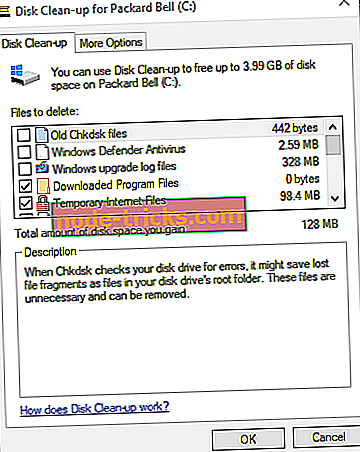Windows'ta Microsoft Visual C ++ çalışma zamanı kitaplığı hatası r6025 nasıl düzeltilir
Microsoft Visual C ++ çalışma zamanı kitaplığı hatası r6025, Visual C ++ kitaplıklarına dayanan bir yazılım çalıştırırken Windows platformlarında oluşur.
Yazılım, geçersiz bir arama bağlamına sahip saf bir sanal işlev çağırdığında, “ Çalışma Zamanı Hatası! Program: C: Program FilesR6025 - saf sanal işlev çağrısı. “Bu, yazılımın çökmesine neden olan bir çalışma zamanı hatasıdır ve bunlar düzeltebilecek birkaç çözümdür.
Microsoft Visual r6025 hatası nasıl çözülür
- Sistem Dosyalarını Tara
- Microsoft NET Framework 3.5'i Onarın
- Visual C ++ Yeniden Dağıtılabilir Paketlerini Kurma
- Önyükleme Pencerelerini Temizle
- Önemsiz Dosyaları Sil ve Yazılımı Yeniden Kur
1. Sistem Dosyalarını Tara
Çalışma zamanı hataları genellikle bozuk sistem dosyalarından kaynaklanabilir. Bu nedenle, bir Sistem Dosyası Denetleyicisini çalıştırmak ilgili sistem dosyalarını onarabilir ve bu sorunu çözebilir. Bir SFC taramasını aşağıdaki gibi çalıştırabilirsiniz.
- Win + X tuşuna basın ve Win + X menüsünde Komut İstemi (Yönetici) seçeneğini seçin.
- 'Dismissive / Online / Clean-image / Reset health' yazın ve SFC taramasını çalıştırmadan önce Enter tuşuna basın.
- Ardından 'sfc / scannow' yazıp SFC taramasını çalıştırmak için Geri Dön düğmesine basın.
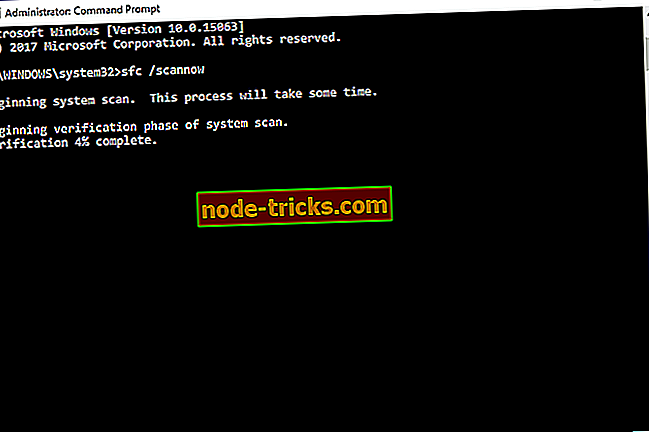
- SFC taraması 20-30 dakika sürebilir. Komut İstemi, WRP'nin bazı dosyaları onardığını belirtirse, Windows işletim sistemini yeniden başlatın.
2. Microsoft NET Framework 3.5'i Onarın
- Microsoft NET Framework yüklemesini onarmanız gerekebilir. Bunu yapmak için, Win tuşu + R klavye kısayoluna basın, Çalıştır'a 'appwiz.cpl' yazın ve Tamam düğmesine basın.
- Pencereyi doğrudan aşağıya açmak için Programlar ve Özellikler sekmesinde Windows özelliklerini aç veya kapat'ı tıklatın.
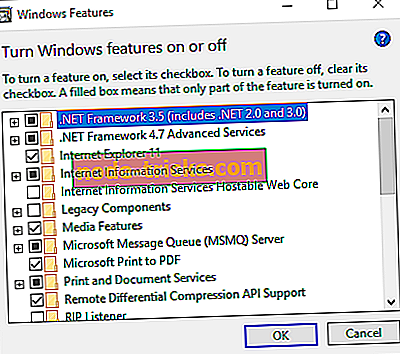
- Şimdi NET Framework 3.5 onay kutusunun işaretini kaldırın ve Tamam düğmesine basın.
- Windows işletim sistemini yeniden başlatın.
- Windows Özellikleri penceresini tekrar açın.
- NET Framework 3.5 onay kutusunu seçin ve Tamam düğmesini tıklayın.
- Ardından masaüstünüzü veya dizüstü bilgisayarınızı yeniden başlatın.
3. Visual C ++ Yeniden Dağıtılabilir Paketlerini Kurma
Dizüstü ya da masaüstünüzde bir Visual C ++ yeniden dağıtılabilir paketi ve yazılımın gerektirdiği çalışma zamanı bileşenleri eksik olabilir. Bunlar genellikle otomatik olarak Windows'a yüklenir.
Programlar ve Özellikler sekmesi, yüklü Visual C ++ paketlerinizi doğrudan aşağıdaki resimde gösterildiği gibi listeler.

Masaüstünüzde veya dizüstü bilgisayarınızda yeniden dağıtılabilir C ++ paketleri yoksa, 32 ve 64 bit sürümlerini el ile yükleyebilirsiniz. 32 bit paketleri 32 bit Windows platformuna eklediğinizden emin olun. Daha yeni Visual C ++ yeniden dağıtılabilir paketlerini aşağıdaki web sitelerinden indirebilirsiniz:
- Microsoft Visual C ++ Yeniden Dağıtılabilir Paketi 2017
- Microsoft Visual C ++ 2015 Yeniden Dağıtılabilir Paketi
- Microsoft Visual C ++ 2013 Yeniden Dağıtılabilir Paketi
- Microsoft Visual C ++ 2012 Yeniden Dağıtılabilir Güncelleştirmesi 4
- Microsoft Visual C ++ 2010 Yeniden Dağıtılabilir Paketi (x86)
4. Temiz önyükleme pencereleri
R6025 Hatası antivirüs ve sistem bakım yazılımı çakışmaları nedeniyle olabilir. Bunun böyle olmadığından emin olmak için, Microsoft'a ait olmayan tüm hizmetleri devre dışı bırakabilirsiniz. Bu seçici başlangıç, yazılım çakışmalarını çözebilen temiz bir önyüklemedir.
- İlk önce, Çalıştır'a 'msconfig' yazarak MSConfig'i açın. Tamam düğmesine bastığınızda doğrudan aşağıda gösterilen pencereyi açacaktır.
- Seçili değilse, Genel sekmesindeki Seçmeli başlangıç seçeneğini seçin.
- Doğrudan aşağıda gösterilen Hizmetler sekmesini seçin.
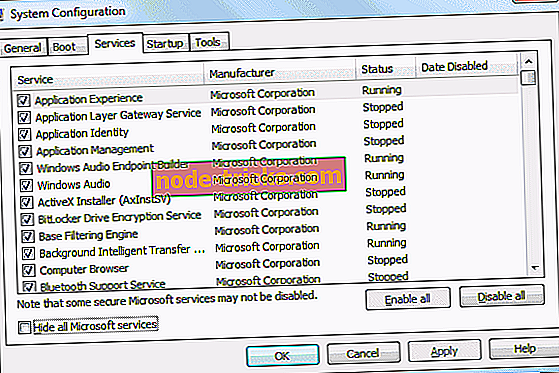
- Tüm Microsoft servislerini gizle seçeneğini seçin.
- Tüm hizmetleri durdurmak için Tümünü devre dışı bırak düğmesine basın.
- Uygula ve Tamam düğmelerine basın.
- Ardından, Sistem Yapılandırması iletişim kutusundaki Yeniden Başlat seçeneğini seçin.

5. Önemsiz Dosyaları Sil ve Yazılımı Yeniden Kur
Önemsiz dosyaları silmek ve r6025 hatasını döndüren programı yeniden yüklemek sorun için başka bir olası çözümdür. Programı tekrar kurmadan önce önemsiz dosyaları silin. Bu, gereksiz dosyaları silebilir ve Windows'ta yazılımı yeniden yükleyebilirsiniz.
- İlk önce, Çalıştır'a 'appwiz.cp' yazarak Programlar ve Özellikler sekmesini açın.
- Kaldırılacak yazılımı seçin ve Kaldır düğmesine basın. Ardından onaylamak için Evet düğmesine basın.
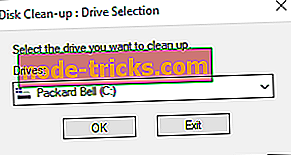
- Ardından, Çalıştır'a 'cleanmgr' yazın; ve Tamam düğmesine basın.
- Programı kurduğunuz sürücüyü taramak için seçin, ki bu genellikle C sürücüsü olacaktır.
- Doğrudan Disk Temizleme penceresindeki tüm dosya onay kutularını seçin.
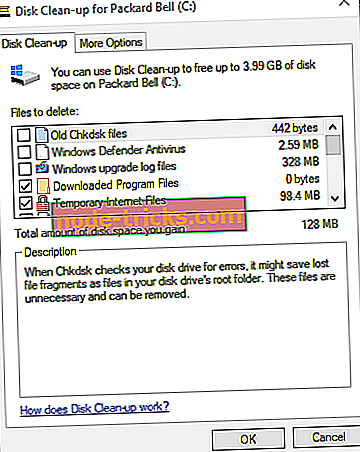
- Seçili dosya kategorilerini silmek için Tamam düğmesine basın ve Dosyaları Sil'i tıklayın.
- Önemsiz dosyaları sildikten sonra Windows'u yeniden başlatın.
- Ardından, kaldırdığınız yazılımı yeniden yükleyin.
- Ayrıca, önceden yüklenmiş yazılım için güncellemeler olup olmadığını kontrol edin.
Bunlar, ekstra üçüncü taraf yardımcı program yazılımı gerektirmeyen r6025 hatası için birkaç olası düzeltmelerdir.
Yukarıdaki kararların yanı sıra, r6025 hatasını kayıt defteri temizleyicileri ve sistem dosyası tamir araçlarıyla birlikte düzeltilebilir birçok üçüncü taraf sistem optimizasyon yazılımı vardır. Daha fazla PC tamir seti hakkında daha fazla bilgi için bu yazılım kılavuzunu inceleyin.